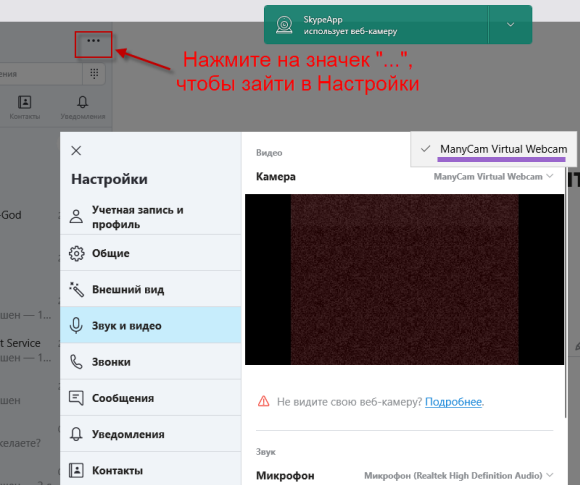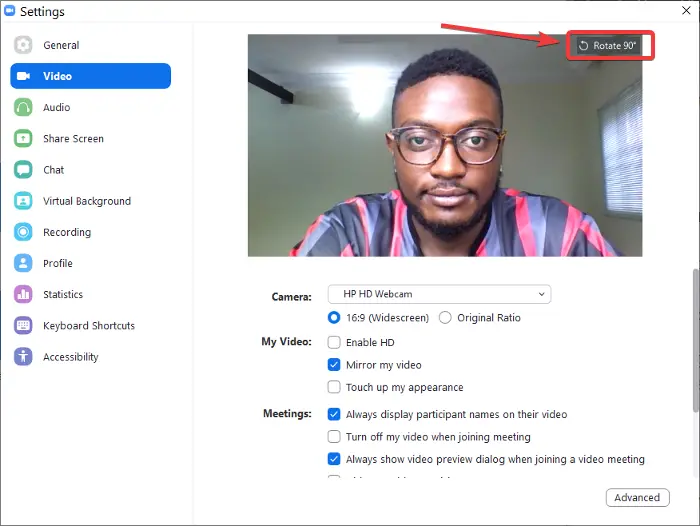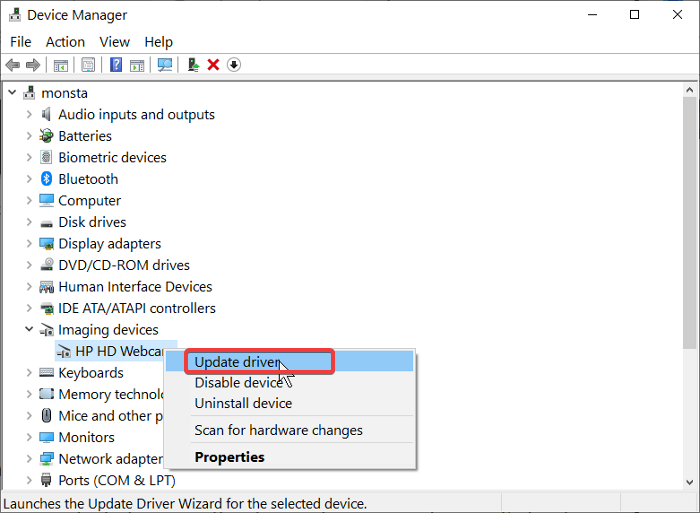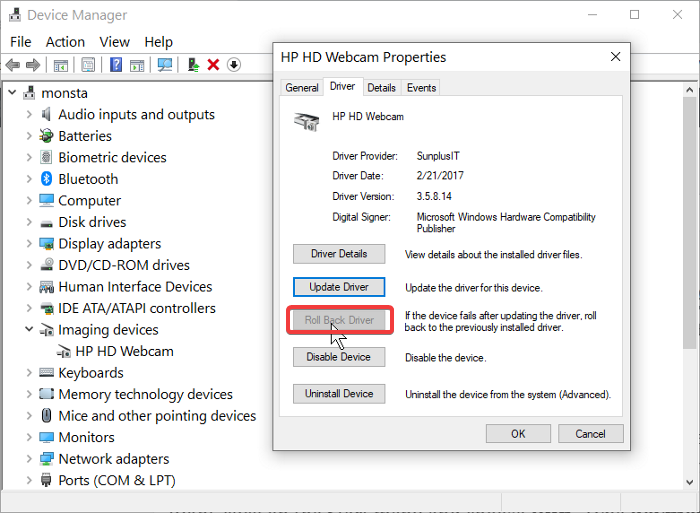Инверсия камеры что это
Почему смартфон переворачивает селфи и как это исправить
В большинстве случаев, когда мы делаем селфи, мы даже не задумываемся о том, каким оно получается на самом деле. Мы имеем в виду не то, что пользователям не важно, как они выглядят, а то, что, как правило, фотографии, сделанные на фронтальную камеру, оказываются отраженными по вертикали и этому не придается особого значения. И это не так уж и важно, если на фото не присутствуют надписи. Ну а с другой стороны, немного странно получать зеркально отображенные фотографии. Да и избавиться от этого довольно легко. Так что давайте приступать.
Почему смартфон поворачивает фото?
Когда вы делаете селфи, изображение, которое вы видите на экране отображается также, как если бы вы смотрелись в зеркало. И для вас это нормально. Если вы поднимите правую руку, то на экране она тоже будет находиться справа. Однако если на вас будет смотреть человек, то с его точки зрения поднятая рука находится слева. Иными словами, «ваша правая сторона для него левая». Равно, как и наоборот. Поэтому, когда вам кажется, что ваш телефон перевернул изображение, на самом деле, он показывал вам фото так, словно вы смотритесь в зеркало. Именно эффект «отзеркаливания» вам и нужно отключить в настройках вашего смартфона.
Как заставить смартфон отображать фото правильно?
Многие телефоны под управлением Android предлагают эту функцию. Для этого откройте приложение камеры и нажмите на значок в виде шестеренок. Пролистав это меню, вы в зависимости от модели вашего смартфона найдете пункт, регулирующий настройки отображения и сохранения фотографий. После того, как вы обнаружили нужную опцию, включите ее, но имейте в виду, что селфи-камера по-прежнему будет отображать изображение для предварительного просмотра так, как-будто оно отзеркалено. При этом итоговые снимки уже будут получаться нормальными.
Как перевернуть фотографию на Android?
С тем, как заставить нормально работать камеру вашего смартфона мы разобрались. Но что делать с уже имеющимися у вас снимками, которые оказались перевернуты? Для этого не нужно «загонять» их в фотошоп. Скачайте бесплатное приложение Snapseed, а затем, запустив приложение и дав ему доступ к галерее снимков, откройте нужную вам фотографию.
Теперь выбирайте опцию «Перевернуть» («Rotate») и начинайте редактированиe. На вкладке «Tools» в нижней части дисплея вы увидите значок, выполненный в виде двух стрелок, указывающих друг на друга с пунктирной вертикальной линией между ними. Нажмите на него, и вы получите отраженное по вертикали изображение. Такой же трюк можно проделать и в том случае, если вам нужно отразить фото по горизонтали. После этого нажмите на значок в виде галочки в правом нижнем углу экрана, чтобы сохранить изменения.
Еще больше интересных материалов вы можете прочитать в нашем новостном Телеграм-канале.
Перевернутое изображение веб камеры – как исправить?
Многие пользователи часто сталкиваются с трудностями при настройке камеры для общения по скайпу и в различных онлайн видеочатах. Наиболее частой проблемой является то, что веб камера переворачивает изображение на ноутбуке или компьютере. Такое может случиться, например, после обновления драйверов или установки операционной системы Windows.
Для того, чтобы перевернуть картинку с веб-камеры на мониторе, можно воспользоваться тремя простыми способами:
Рассмотрим каждый из этих вариантов подробнее.
Как повернуть изображение установкой драйверов?
Проблема перевернутой вверх ногами картинки в Skype и различных видеочатах из-за драйверов может возникнуть в двух случаях:
В результате таких действий может быть нарушена работа любого компьютерного компонента, будь то видеокарта, вебка или что-то еще. А причина проста – драйвера не соответствуют используемому оборудованию.
Для проверки версии установленного драйвера веб-камеры следует зайти в диспетчер устройств. Для этого в Windows 10 наведите курсор мыши на значек «Пуск», кликните правой кнопкой и выберите соответствующий пункт в открывшемся списке. В Windows 7 можно воспользоваться строчкой поиска – также через меню «Пуск».
В диспетчере устройств выполните следующие действия:
Если время разработки окажется далеким от актуальности, а в качестве поставщика будет указан Microsoft, то веб камера показывает перевернутое изображение, скорее всего, именно из-за установленных стандартных драйверов. В этом случае следует поискать в интернете специально предназначенные для имеющейся камеры или ноутбука драйвера. Скачать их можно бесплатно на сайте производителя. В некоторых случаях необходимый драйвер может поставляться на диске или флешке при покупке устройства.
Как перевернуть картинку в настройках камеры
В редких случаях, когда не дает желаемого результата даже установка драйверов, специально предназначенных для имеющегося устройства, можно попытаться повернуть картинку в Скайпе с помощью изменения настроек веб-камеры.
Если вместе с драйвером на ноутбук или ПК был установлен софт для управления камерой, то функцию поворота изображения можно поискать там. Однако, зайти в настройки во многих случаях оказывается проблематично: соответствующей программы на рабочем столе нет, а камера не отображается ни в устройствах, ни в панели управления. Что делать?
Поскольку многие используют Skype, то быстрее и проще попробовать зайти в программу веб-камеры через него. Для этого следует открыть меню «Настройки», затем выбрать «Звук и видео» (в разных версиях Скайпа названия пунктов могут отличаться). Под перевернутым изображением на экране должна появиться кнопка (ссылка) для перехода к настройкам видео, что позволит отсюда запустить специальную программу, которая может быть индивидуальна для той или иной модели камеры.
Как решить проблему с помощью стороннего софта
Если ни ручная установка подходящих «дров», ни попытка зайти в настройки камеры не увенчались успехом – не отчаивайтесь. Поможет использование универсальных программ. Одной из лучших является ManyCam, которую без труда можно найти и скачать в сети. Установка ее не представляет ничего сложного, интерфейс интуитивно понятен и полностью русифицирован.
Чтобы перевернуть изображение веб камеры ноутбука с помощью ManyCam, нужно выполнить следующие действия:
Теперь ориентация изображения в скайпе станет нормальной. Незначительный недостаток этого метода заключается лишь в том, что в бесплатной версии ManyCam на видео будет отображаться логотип данной программы.
Стоит отметить, что использование DroidCam, ManyCam и ряда других подобных программ запрещено на таких сервисах, как Чат Рулетка. Поэтому, если первыми двумя способами перевернуть изображение веб-камеры не удастся, то с использованием последнего могут возникнуть проблемы на некоторых сайтах.
Камера
04 Aug 2019 в 21:04
04 Aug 2019 в 21:04 #1
Инвертировать движение камеры что значит? Ставлю галочку на нее,но что с ней, что без нее то же самое кто знает?.
04 Aug 2019 в 21:05 #2
04 Aug 2019 в 21:06 #3
Это для контролела, не?
Я сам спрашиваю, зачем ты меня спрашиваешь лол
04 Aug 2019 в 21:07 #4
Я сам спрашиваю, зачем ты меня спрашиваешь лол
Среднюю кнопку мыши на жми и двигай
04 Aug 2019 в 21:08 #5
Среднюю кнопку мыши на жми и двигай
У меня колесико по середине, его кручу и ниче.
04 Aug 2019 в 21:09 #6
У меня колесико по середине, его кручу и ниче.
Двигай саму мыш. там будет инверсия.
04 Aug 2019 в 21:09 #7
Камеру двигаешь вниз а двигается наверх, и так со всеми сторонами
04 Aug 2019 в 21:10 #8
Настройка Официальное описание Разъяснение Инвертировать движение камеры N/A Инвертирует движение камеры при использовании Средней Кнопки Мыши.
04 Aug 2019 в 21:11 #9
Камеру двигаешь вниз а двигается наверх, и так со всеми сторонами
Кнопка тоже есть, ну у меня нет такого. Что ставлю галочку, что нет все равно как двигалась так и двигается. Ну вообщем это типа чтоб наоборот двигать камеру?. А в чем соль, как это в игру помогает?, или это бесполезная настройка?
04 Aug 2019 в 21:12 #10
Кнопка тоже есть, ну у меня нет такого. Что ставлю галочку, что нет все равно как двигалась так и двигается. Ну вообщем это типа чтоб наоборот двигать камеру?. А в чем соль, как это в игру помогает?, или это бесполезная настройка?
Раз есть, значит кому то нужна
04 Aug 2019 в 21:13 #11
Раз есть, значит кому то нужна
Спасибо кеп, твое сообщение очень помогло, жди медаль ворона.
04 Aug 2019 в 21:14 #12
Кнопка тоже есть, ну у меня нет такого. Что ставлю галочку, что нет все равно как двигалась так и двигается. Ну вообщем это типа чтоб наоборот двигать камеру?. А в чем соль, как это в игру помогает?, или это бесполезная настройка?
Говорю же для игроков на контролелах, и анти-мышках где нада шарик двигать, а не саму мыш.
04 Aug 2019 в 21:16 #13
Говорю же для игроков на контролелах, и анти-мышках где нада шарик двигать, а не саму мыш.
А типа как на плейстейшене джостики да? Емае они че по телику в доту гоняют?
04 Aug 2019 в 21:19 #14
А типа как на плейстейшене джостики да? Емае они че по телику в доту гоняют?
На пиджах с квиккастами играют агенты габена управляя курсором с помощью стим-контроллера
04 Aug 2019 в 21:21 #15
На пиджах с квиккастами играют агенты габена управляя курсором с помощью стим-контроллера
04 Aug 2019 в 22:25 #16
бинд перемещения на «колесико мыши» можно изменить в настройках доты («Захват камеры»)
05 Aug 2019 в 15:49 #17
в доте камеру можно перемещать зажимая колесико мышки и перетаскивая камеру, инвертирование движения камеры инвертирует движение камеры при перемещении камеры колесиком мыши (советую потестить в лобби чтобы лучше понять).
бинд перемещения на «колесико мыши» можно изменить в настройках доты («Захват камеры»)
Да а как лучше вообще, стоит так играть или лучше по стандартному мышкой?
05 Aug 2019 в 15:52 #18
Кнопка тоже есть, ну у меня нет такого. Что ставлю галочку, что нет все равно как двигалась так и двигается. Ну вообщем это типа чтоб наоборот двигать камеру?. А в чем соль, как это в игру помогает?, или это бесполезная настройка?
05 Aug 2019 в 15:58 #19
Вот спасибо, по царски объяснил, поклон и уважуха.
Да а как лучше вообще, стоит так играть или лучше по стандартному мышкой?
Как тебе удобно будет.
Раньше там какой-то баг был(не помню только при включении или отключении,вроде при включении) двигать было тяжело колесиком, но вроде пофиксили.
05 Aug 2019 в 16:38 #20
Как тебе удобно будет.
Раньше там какой-то баг был(не помню только при включении или отключении,вроде при включении) двигать было тяжело колесиком, но вроде пофиксили.
Почему мобильная камера выглядит перевернутой? Как это исправить
Ты чего-нибудь коснулся? Вы установили то, чего не должны были устанавливать? Мы постараемся найти решение этой неудобной проблемы, чтобы вам не приходилось делать фото с мобильного перевернуть, чтобы увидеть, на чем вы обычно фокусируетесь.
Возможные решения проблемы с камерой
Мобильник новый или раньше работал хорошо?
Если вы просто достали свой смартфон из коробки и просто открыли камеру, он уже выглядит плохо, не сомневайтесь, идите в магазин или немедленно верните его на Amazon или в любой интернет-магазин, где вы его купили.
Если неисправность возникла внезапно, наиболее вероятно, что вы, не осознавая этого, что-то установили или неправильно сконфигурировали некоторые настройки мобильного телефона, из-за которых камера выглядит перевернутой.
Ошибка повторяется во всех приложениях?
когда этот сбой обычно появляется на мобильном телефоне, это обычно происходит при установке определенного приложения. Если ваш мобильный телефон более чем правильно работает с приложением вашей системной камеры, GCam или любым другим приложением, но не с конкретным, которое вы скачали, скорее всего, проблема в этом приложении, а не в смартфоне. Удалите его и переустановите или найдите предыдущую версию (например, в APK зеркало) чтобы увидеть, исчезнет ли проблема.
То же самое и с приложениями для видеосвязи. Если мобильный хорошо работает с WhatsApp, Zoom и Skype но не с Instagram, например, проблема будет в Facebook приложение
Обновите телефон
Когда эти проблемы появляются на определенном количестве мобильных телефонов, бренд обычно сразу это осознает. В этом случае он обычно выпускает исправления, которые исправляют сбой, поэтому важно, чтобы вы искали любое ожидающее загрузки программное обеспечение в системных настройках своего мобильного телефона.
Включен ли режим зеркала?
В некоторых приложениях камеры есть зеркальный режим, особенно при использовании передней камеры, что может означать, что изображение отображается в перевернутом виде в зависимости от ориентации мобильного телефона. Зайдите в настройки камеры, чтобы убедиться, что это не так, прежде чем искать другие решения проблемы.
Очистить память камеры
В упомянутых настройках вы также найдете, в конце концов, возможность восстановить исходные значения камеры. Это устранило бы любые возможные настройки, из-за которых изображение не отображалось правильно.
Таким же образом в настройках приложений на панели конфигурации вы должны принудительно остановить приложение камеры, в котором вы обнаружили проблему, а также удалить данные и их кеш. Это полностью перезапустит системное приложение и устранит ошибку.
Сбросить телефон
Как всегда, когда сбой приводит нас в тупик, если проблема мобильная камера смотрит наоборот сохраняется, мы рекомендуем вам выполнить сброс оборудования до заводских настроек, чтобы оставить его в том же состоянии, в каком вы вынимали его из коробки.
Вы можете сделать это из Настройки МЕНЮ , система, Восстановление и сбросить, стереть все.
Перед выполнением этого процесса не забудьте сделать резервную копию всех ваших данных, потому что при аппаратном сбросе будут удалены фотографии, приложения, файлы и все виды контента, которые вы сохранили в памяти смартфона.
В техническую службу
Если после поиска обновлений, переустановки приложений, перезапуска приложения камеры и возврата смартфона в исходное состояние проблема не устраняется, вам следует обратиться в техническую службу вашего телефона для ремонта, так как проблема, похоже, связана с оборудованием или поврежденное программное обеспечение невозможно удалить.
Изображения с веб-камеры отображаются в обратном или перевернутом виде в Windows 10
Большинство ноутбуков и компьютеров оснащены веб-камерой, которую можно использовать с приложениями для телеконференций, такими как Zoom и Skype. Конечно, вы можете использовать веб-камеру для других программ. Вы также можете использовать различное программное обеспечение для записи видео с веб-камеры.
Однако возникает проблема, когда изображения с веб-камеры отображаются перевернутыми или перевернутыми. Когда вы находитесь на встрече или снимаете видео, вы замечаете, что ваше изображение зеркально отражается. Некоторые пользователи привыкли принимать зеркальные изображения как обычно. Однако в основном это проблема, вызванная настройками веб-камеры или программным обеспечением.
Перевернутое изображение может быть проблемой в настройках веб-камеры, драйверах или самой программе. Принимая это во внимание, мы собрали лучшие исправления, чтобы выровнять изображение с веб-камеры и обеспечить его правильное отображение.
Изображения с веб-камеры отображаются в перевернутом или перевернутом виде
Если изображения или видео с вашей веб-камеры отображаются в перевернутом или обратном порядке, вам не о чем беспокоиться, потому что вы можете легко это исправить. Прочтите этот раздел, поскольку в нем объясняются следующие решения для устранения проблемы.
Вышеупомянутые решения позволят вашей веб-камере работать правильно. В следующих разделах вы найдете более подробные инструкции по выполнению вышеуказанных процессов.
1]Отключите функцию зеркального отображения или зеркального отображения / поворота.
Многие приложения для телеконференций используют веб-камеру вашего компьютера. Вы могли заметить обратные изображения Zoom, но не в Skype или Meet. Если проблема возникает в определенных приложениях, это может быть связано с настройками в программе.
В области настроек видео найдите изображение зеркальное отображение настройки. Эту функцию также можно назвать Подбросить или же Повернуть в других приложениях. Убедитесь, что этот параметр отключен.
Для Zoom откройте клиент и нажмите на шестеренчатый значок в правом верхнем углу экрана. Нажмите на видео на левой панели и нажмите Повернуть на 90 пока не станет прямо.
В Skype перейдите по ссылке Настройки> Аудио и видео> Настройки веб-камеры. Переключитесь на Управление камерой вкладка и снимите флажок По горизонтали и Вертикальный варианты для Подбросить.
2]Обновите драйвер веб-камеры.
Драйвер вашей веб-камеры может быть устаревшим, если изображения инвертируются в каждой программе. Посетите веб-сайт производителя веб-камеры и загрузите последнюю версию драйверов.
После загрузки обновлений драйвера дважды щелкните по нему и следуйте инструкциям на экране, чтобы завершить установку. Наконец, перезагрузите компьютер, чтобы применить обновление драйвера.
Если вы не можете найти веб-сайт производителя или драйверы, выполните следующие действия, чтобы обновить его через Windows:
Нажмите кнопку Windows и найдите Диспетчер устройств. Откройте его из результатов поиска.
Расширять Камера или же Устройства обработки изображений и щелкните правой кнопкой мыши веб-камеру из списка. Выберите Обновить драйвер вариант и следуйте инструкциям на экране, чтобы выполнить обновление. Когда закончите, перезагрузите компьютер.
3]Откатить эти драйверы
Если вы начали замечать перевернутые или перевернутые изображения после обновления компьютера или драйверов, причиной могут быть обновления. В этом случае откат драйвера к более поздней версии может решить проблему.
Щелкните правой кнопкой мыши меню «Пуск» и выберите Пробег. Тип devmgmt.msc и нажмите ENTER. Щелкните правой кнопкой мыши веб-камеру под Камеры или же Устройства обработки изображений и выберите Характеристики.
Переключитесь на Водитель таб. Теперь нажмите Откат драйвера кнопка. Выберите Предыдущая версия драйвера работала лучше вариант и нажмите да. Нажать на Ok кнопку для завершения, а затем перезагрузите компьютер.
Перевернутое изображение с веб-камеры может быть вызвано проблемами программного или аппаратного обеспечения. В любом случае решения, которые мы рассмотрели в этом руководстве, помогут вам решить проблему перевернутого изображения веб-камеры.